Toolbox
Mentre lavoriamo sulla scena, col puntatore del mouse nella Finestra 3D, possiamo premere la barra spaziatrice per far apparire uno degli strumenti più utili: la Toolbox. Questa contiene sei contesti principali e diversi sotto-contesti.
I contesti di maggiore interesse sono "Add" (che permette di aggiungere nuovi oggetti), "Edit" e "Transform" (che visualizzano le operazioni che si possono fare sugli oggetti selezionati), altri tre, Select, Object, View, sono raggiungibili anche dai tool della Finestra 3D. Di Render parleremo più avanti.
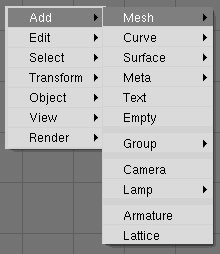
Pannelli e Pulsanti
I pulsanti sono raggruppati nella "Finestra dei Pulsanti" (solitamente situata in basso). Essa mostra sei contesti principali, che a loro volta possono essere suddivisi in sotto-contesti.

In ogni contesto, i pulsanti sono raggruppati in pannelli che possiamo riposizionare all'interno della finestra cliccando col tasto sinistro e trascinando l'intestazione. Essi, inoltre, possono essere allineati scegliendo il layout da un menu che appare cliccando col tasto destro nella Finestra dei Pulsanti.
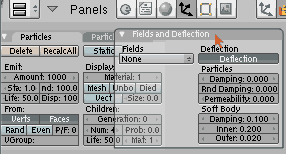
Il Rendering
Uno dei sotto-contesti più importanti è quello che permette di effettuare il rendering della propria scena. Ci si può accedere premendo F10 oppure trovando il sotto-contesto "Rendering Buttons" all'interno del contesto "Scene". Esso è composto da diversi Pannelli.
Nel Pannello Format è decidiamo le dimensioni del render: si può scegliere uno tra i formati standard elencati a destra (PAL, NTSC, default, preview, etc.) oppure possiamo impostare la dimensione desiderata (in pixel) modificando i valori "SizeX" e "SizeY". Sempre tramite questo pannello, è possibile scegliere il formato di output. Cliccando infatti sulla scritta "Jpeg" apparirà un menu a tendina in cui sono presenti i formati in cui Blender può creare animazioni o immagini.
Nel pannello Render, invece, è presente il pulsante "Render". Esso serve per effettuare il rendering della propria scena. In alternativa, lo stesso risultato, può essere ottenuto premendo il tasto F12. Gli altri pannelli di questo importante sotto-contesto, saranno descritti successivamente.